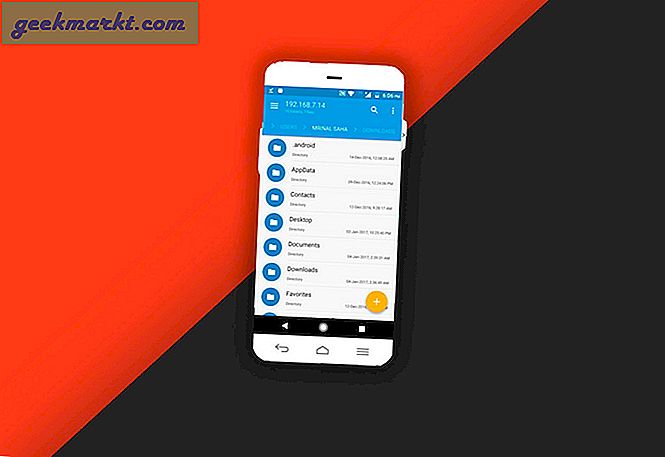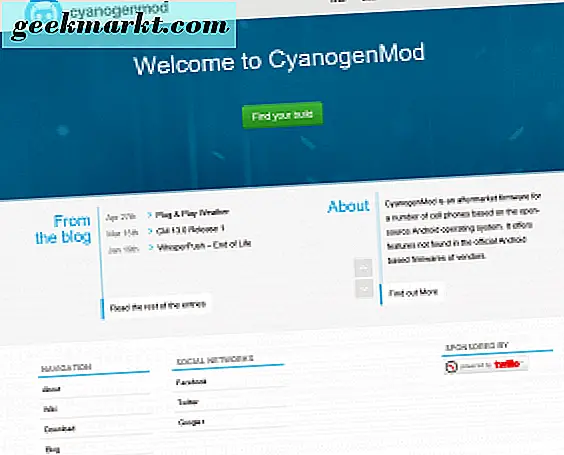Thanh cuộn Firefox ở bên phải trang của bạn không phải là thứ bạn có thể tùy chỉnh nhiều với các tùy chọn của trình duyệt. Tuy nhiên, với một vài tiện ích, bạn có thể chuyển đổi thanh cuộn. NewScrollbars, Tuy nhiên, một cuộn trơn tru và di chuyển đến đầu là ba tiện ích bạn có thể revamp thanh cuộn của Firefox với.
Tùy chỉnh thanh cuộn Firefox với NewScrollbars
Đầu tiên, thêm NewScrollbars vào Firefox từ trang add-on trên trang Mozilla. Với phần mở rộng này, bạn có thể thêm các thanh cuộn đã được tô màu vào trình duyệt. Nhấp vào Mở menu, Tiện ích bổ sung và nhấn nút Tùy chọn bên cạnh NewScrollbars để mở cửa sổ ngay bên dưới.
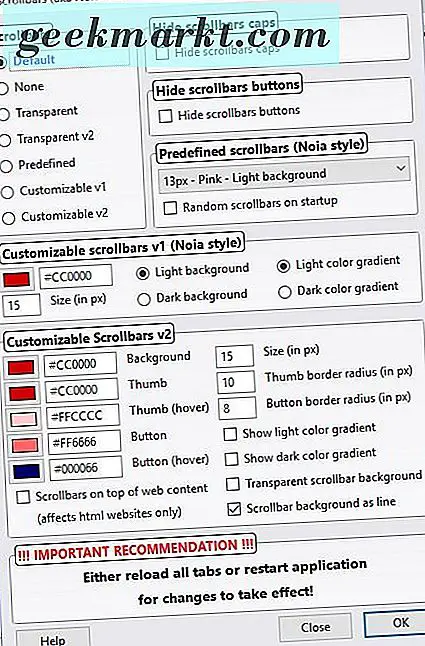
Bây giờ chọn nút radio được xác định trước trên cửa sổ đó. Sau đó nhấp vào trình đơn thả xuống Các thanh cuộn được xác định trước để mở danh sách các lược đồ màu của thanh cuộn để chọn. Chọn một từ đó để thêm bảng màu mới vào thanh cuộn như hình dưới đây.
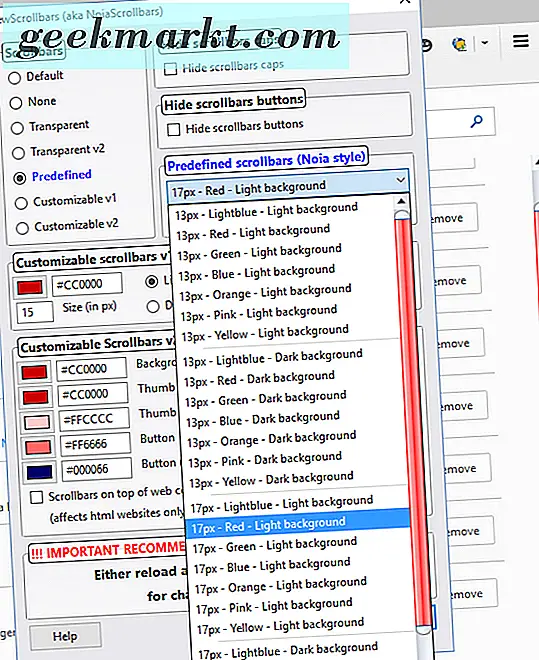
Vì vậy, bây giờ bạn có một thanh cuộn với một thanh trượt tròn hơn và bộ màu mới. Đó là một cách nhanh chóng để tùy chỉnh nó, nhưng để sửa đổi thêm thanh cuộn, hãy nhấp vào nút radio Tùy chỉnh v1 . Nhấp vào bảng màu trong hộp cuộn Tùy chỉnh v1 (kiểu Noia). Sau đó, bạn có thể chọn nhiều màu thay thế cho thanh trượt.
Ngay bên dưới bảng màu đó có một hộp văn bản, bạn có thể điều chỉnh độ rộng của thanh cuộn. Nhập một giá trị trong hộp đó để điều chỉnh chiều rộng của thanh. Ví dụ: nhập giá trị cao hơn sẽ mở rộng chiều rộng thanh cuộn như được hiển thị trong ảnh chụp ngay bên dưới.
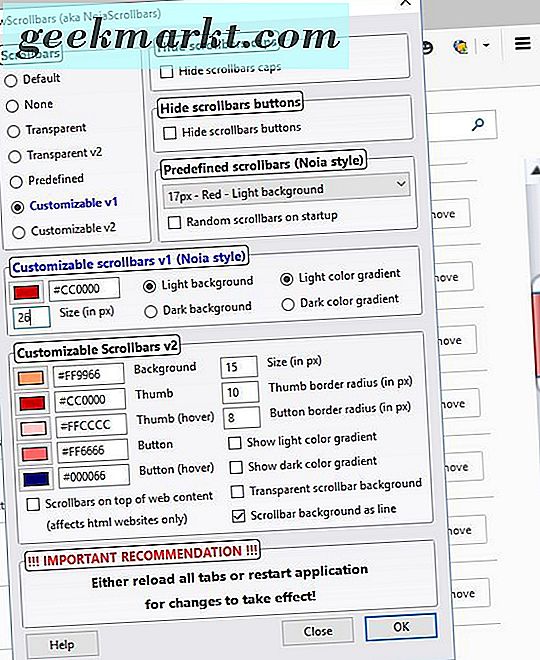
Để tùy chỉnh thanh cuộn không có kiểu Noia, hãy nhấp vào tùy chọn Tùy chỉnh v2. Điều đó sẽ chuyển thanh cuộn thành một cái gì đó giống như một trong ảnh chụp màn hình ngay bên dưới. Sau đó, bạn có thể tùy chỉnh thêm thanh cuộn với cài đặt Scrollbars tùy chỉnh v2.

Có nhiều tùy chọn màu sắc khác nhau để lựa chọn trong cài đặt Scrollbars tùy chỉnh v2. Ví dụ, ở đó bạn có thể chọn các màu thay thế cho nút thanh cuộn bằng cách nhấp vào hộp bảng Màu nút . Nhấp vào hộp Màu nền để chọn màu mới cho nền thanh. Cũng có các bảng Thumb (Hover) và Button (Hover) mà bạn có thể thay đổi màu sắc của thanh trượt và các nút cuộn khi con trỏ được di chuột qua chúng.
Để tùy chỉnh đường viền của thanh trượt, hãy nhập giá trị vào hộp văn bản bán kính đường viền Thumb . Ví dụ: nhập '1' vào hộp đó sẽ cung cấp cho bạn thanh trượt hình vuông. Tuy nhiên, nếu bạn nhập '10' vào ô đó, thanh trượt có nhiều đường viền tròn hơn.
Nền thanh cuộn dưới dạng đường là một tùy chọn khác để bạn chọn. Điều đó thêm một dòng vào nền thanh cuộn khi bạn chọn nó như được hiển thị trong ảnh chụp ngay bên dưới. Bạn có thể điều chỉnh màu của đường kẻ bằng bảng màu nền .

Ngoài ra, tiện ích này có các tùy chọn để bạn có thể loại bỏ thanh cuộn hoặc các nút của nó từ Firefox bằng. Nhấp vào nút radio Không có để xóa toàn bộ thanh cuộn. Hoặc bạn có thể chọn Ẩn các nút thanh cuộn để xóa các nút thanh cuộn thay thế.
Khi bạn đã tùy chỉnh xong thanh cuộn với tiện ích bổ sung, hãy nhấp vào OK ở cuối cửa sổ. Sau đó khởi động lại Firefox để các thay đổi có hiệu lực. Để biết thêm chi tiết về phần mở rộng, nhấn nút Trợ giúp ở phía dưới bên trái của cửa sổ NewScrollbars.
Di chuyển thanh cuộn sang bên trái của cửa sổ Firefox
Một điều bạn không thể làm với NewScrollbars là di chuyển thanh cuộn sang bên trái của cửa sổ trình duyệt. Tuy nhiên, một cách nhanh chóng về: cấu hình chỉnh sửa sẽ làm các trick. Nhập about: config vào thanh địa chỉ của Firefox để mở trang bên dưới, sau đó cuộn đến cài đặt layout.scrollbar.side .

Nhấn đúp vào layout.scrollbar.side để mở cửa sổ Enter Integer value. Sau đó, nhập giá trị '3' vào hộp văn bản và nhấn nút OK để đóng cửa sổ. Khi bạn khởi động lại Firefox, bạn sẽ thấy thanh cuộn nằm ở bên trái của cửa sổ như dưới đây.
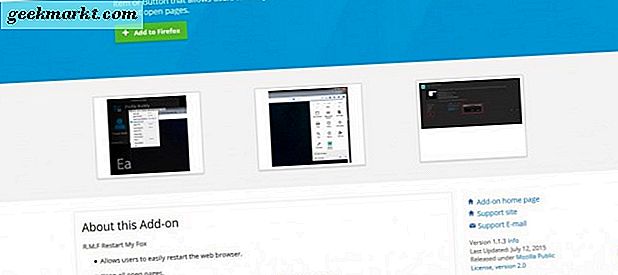
Tùy chỉnh tốc độ cuộn trang của Firefox với một cuộn mượt mà
Có một vài tiện ích bạn có thể tùy chỉnh tốc độ cuộn của thanh cuộn của Firefox bằng. Một trong số đó là Yet Another Smooth Scrolling mà bạn có thể cấu hình cả bánh xe chuột và di chuyển bằng bàn phím. Kiểm tra trang Mozilla của nó để thêm một Firefox này. Sau đó nhấp vào nút Open menu, Add-ons, Extensions và Options bên cạnh tiện ích Yet Another Smooth Scrolling để mở cửa sổ ngay bên dưới.
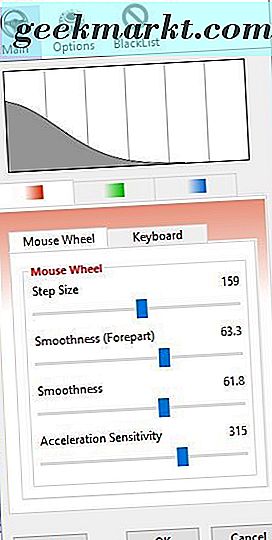
Tab chính trên cửa sổ đó bao gồm ba tab màu (đỏ, lục và lam) mà bạn có thể thiết lập tốc độ thanh cuộn thay thế bằng. Sau đó, bạn có thể chọn một trong các cài đặt trước của thanh cuộn từ trình đơn ngữ cảnh của Firefox. Tất cả các tab bao gồm bốn thanh kéo cho Step Size, Smoothness (Forepart), Smoothness và Acceleration Sensitivity .
Để điều chỉnh tốc độ cuộn bánh xe chuột, hãy chọn tab đó và sau đó kéo thanh Kích thước bước sang phải hoặc sang trái. Đó là thanh có tác động lớn nhất đến tốc độ cuộn khi nó tăng hoặc giảm hiệu quả khoảng cách của mỗi bước di chuyển. Như vậy, kéo thanh thêm phải làm tăng tốc độ cuộn trang của thanh cuộn.
Thanh mượt mà không thực sự điều chỉnh tốc độ cuộn trang. Kéo các thanh đó tiếp tục làm tăng độ mượt của cuộn. Tuy nhiên, thanh Độ nhạy tăng tốc làm tăng tốc độ thanh cuộn khi kéo sang phải. Điều đó có hiệu quả làm tăng kích thước bước khi bạn nhanh chóng flick bánh xe chuột.
Tab Bàn phím bao gồm chính xác các thanh giống nhau. Vì vậy, bạn có thể tùy chỉnh tốc độ di chuyển cho các phím giống nhau. Các thay đổi ngay lập tức có hiệu lực, nhưng hãy nhớ chọn màu được đặt trước từ trình đơn ngữ cảnh của Firefox bằng cách nhấp chuột phải vào một trang như dưới đây.
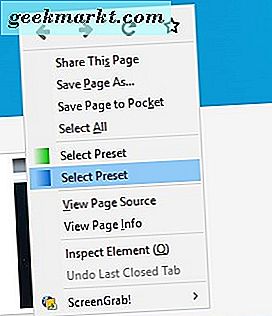
Thêm một nút Scroll to Top mới vào Scrollbar
Để thêm một nút mới tiện dụng vào thanh cuộn của Firefox, hãy xem phần mở rộng Scroll To Top tại trang này. Thao tác này sẽ thêm nút vào thanh cuộn mà bạn có thể nhấn để nhanh chóng nhảy lên đầu hoặc cuối trang bằng. Khi bạn đã thêm Scroll To Top vào Firefox, hãy mở một trang Web dài hơn trong trình duyệt. Thanh cuộn sẽ bao gồm một nút mới bên cạnh nó như hình dưới đây.
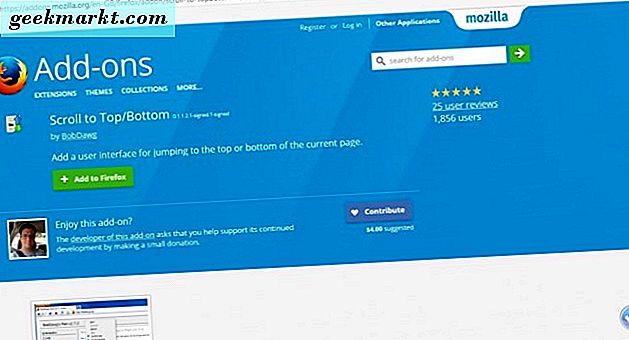
Khi bạn đang ở, hoặc gần, đầu trang bạn có thể nhấn nút đó để nhảy thẳng xuống đáy của nó. Cách khác, cuộn xuống cuối trang và sau đó nhấp vào nó. Thanh cuộn sẽ nhảy thẳng về phía trên.
Di con trỏ qua nút và sau đó nhấp vào biểu tượng bánh răng để mở thanh cuộn Lên trên cùng - tab Cài đặt bên dưới. Điều đó bao gồm các tùy chọn Vị trí dọc và ngang cho nút. Ví dụ: nhấp vào tùy chọn Vị trí dọc trên cùng để di chuyển nút lên đầu thanh cuộn.
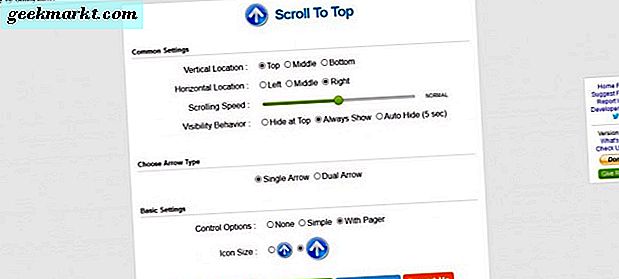
Bạn cũng có thể tùy chỉnh các nút mũi tên. Chọn Duel Arrow để thêm một nút mũi tên kép vào nó. Nhấn Show More Settings để mở rộng các nút mũi tên như dưới đây. Sau đó, bạn có thể chọn một loạt các biểu tượng mũi tên cho nút.
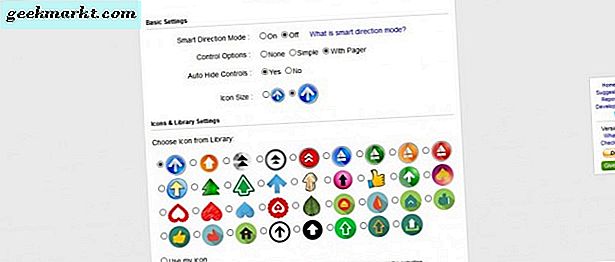
Đó là một số tiện ích tốt nhất để tùy biến thanh cuộn Firefox. Với những người bạn hoàn toàn có thể sửa đổi màu sắc của thanh cuộn, mở rộng hoặc giảm chiều rộng của nó, cấu hình đường viền thanh trượt, điều chỉnh tốc độ cuộn trang và thêm một bước nhảy tiện dụng vào nút trên cùng / dưới cùng của thanh cuộn.